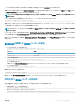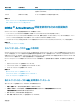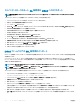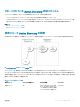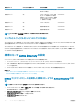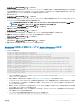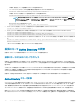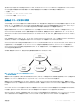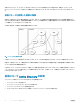Users Guide
役割グループ デフォルトの権限レベル 許可する権限 ビットマスク
へのアクセス、アラートのテスト、診
断コマンドの実行
役割グループ 2 なし iDRAC へのログイン、iDRAC の設
定、サーバー制御コマンドの実行、
仮想コンソールへのアクセス、仮想メ
ディアへのアクセス、アラートのテス
ト、診断コマンドの実行
0x000000f9
役割グループ 3 なし iDRAC へのログイン
0x00000001
役割グループ 4 なし 権限の割り当てなし
0x00000000
役割グループ 5 なし 権限の割り当てなし
0x00000000
メモ: ビットマスク値は、RACADM で標準スキーマを設定する場合に限り使用されます。
シングルドメインとマルチドメインのシナリオの違い
すべてのログインユーザーと役割グループ(ネストされているグループも含む)が同じドメインにある場合、ドメインコントローラのアドレスのみを iDRAC で設
定する必要があります。このシングルドメインのシナリオでは、すべてのグループの種類がサポートされます。
すべてのログインユーザーと役割グループ、またはネストされているグループのいずれかが複数のドメインにある場合、グローバルカタログサーバーのアドレス
を iDRAC で設定する必要があります。このマルチドメインのシナリオでは、すべての役割グループとネストされているグループ(もしあれば)の種類は、ユニ
バーサルグループである必要があります。
標準スキーマ Active Directory の設定
Active Directory ログインアクセスのために iDRAC を設定するには、次の手順を実行します。
1 Active Directory サーバー(ドメインコントローラ)で、Active Directory ユーザーとコンピュータスナップイン を開きます。
2 グループを作成するか、既存のグループを選択します。iDRAC にアクセスするために、Active Directory ユーザーを Active Directory グループのメン
バーとして追加します。
3 iDRAC ウェブインタフェースまたは RACADM を使用して、iDRAC でのグループ名、ドメイン名、および役割権限を設定します。
関連リンク
iDRAC ウェブインタフェースを使用した標準スキーマでの Active Directory の設定
RACADM を使用した標準スキーマでの Active Directory の設定
iDRAC ウェブインタフェースを使用した標準スキーマでの Active Directory の設
定
メモ
: 各種フィールドについては、『iDRAC オンラインヘルプ』を参照してください。
1 iDRAC ウェブインタフェースで、概要 > iDRAC 設定 > ユーザー認証 > ローカルサービスと移動します。
ディレクトリサービス ページが表示されます。
2 Microsoft Active Directory オプションを選択し、適用 をクリックします。
Active Directory の設定と管理 ページが表示されます。
3 Active Directory の設定 をクリックします。
146
ユーザーアカウントと権限の設定